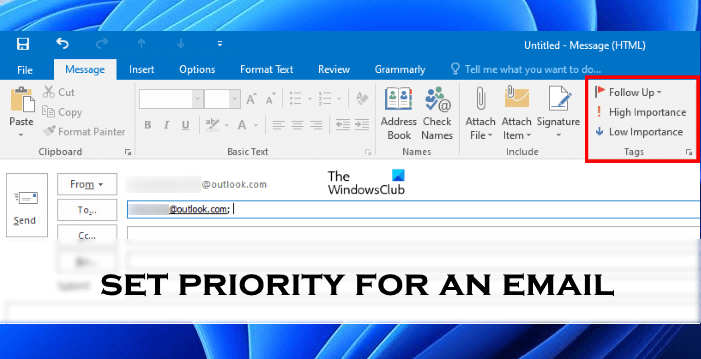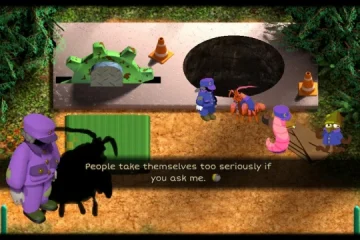Outlook on Microsoftin sähköpostiohjelma, jota käytetään sähköpostiviestien lähettämiseen ja vastaanottamiseen. Microsoft Outlook sisältää ominaisuuden, jonka avulla käyttäjät voivat asettaa sähköpostiviestien prioriteetin ennen sähköpostin lähettämistä. Tämä ominaisuus on hyödyllinen, jos haluat kiinnittää vastaanottajien huomion, jotta he voisivat vastata viestiisi mahdollisimman nopeasti. Tässä artikkelissa kerrotaan, miten asetat sähköpostin prioriteetin Outlookissa.
Miten asetat sähköpostin prioriteetin Outlookissa
Selitämme sähköpostin prioriteetin asettaminen:
Outlook-työpöytäsovellus.Outlook verkossa.
Aloitetaan.
1] Kuinka asettaa prioriteetti sähköpostille Outlook-työpöytäsovelluksessa
Tässä selittävät vaiheet koskevat Outlook 2016:ta. Vaiheet voivat vaihdella Outlookin työpöytäsovelluksen muissa versioissa eri käyttöliittymien vuoksi.
Käynnistä Microsoft Outlook-työpöytäsovellus. Varmista, että olet valinnut Etusivu-välilehden. Napsauta Uusi sähköposti-painiketta. Tämä avaa Outlookissa uuden ikkunan sähköpostin lähettämistä varten.Täytä vastaanottajan sähköpostiosoite ja kirjoita viestisi.Aseta sähköpostiviestin prioriteetiksi Suuri tärkeä tai Matala merkitys >. Löydät nämä vaihtoehdot Tunnisteet-osiosta.
Oletusarvoisesti kaikki sähköpostiviestit on asetettu ensisijaiseksi normaaliksi. Korkean prioriteetin sähköpostiviestit on merkitty punaisella huutomerkillä ja matalan prioriteetin viestit sinisellä alanuolella. Kun vastaanottaja saa sähköpostin, hän näkee nämä merkit sähköpostissa. On suuri todennäköisyys, että vastaanottaja avaa sähköpostin ensin punaisella huutomerkillä.
Lisäksi asettamalla sähköpostien prioriteetin, voit myös valita sähköpostin arkaluontoiseksi henkilökohtaiseksi, yksityiseksi tai luottamukselliseksi. Oletusarvoisesti kaikkien sähköpostien herkkyys on asetettu normaaliksi. Voit määrittää sähköpostin herkkyyden napsauttamalla pientä nuolta Tunnisteet-osion kulmassa avataksesi Viestin ominaisuudet-valintaikkunan. Napsauta Ominaisuudet-valintaikkunassa Herkkyys-pudotusvalikkoa ja valitse haluamasi vaihtoehto. Kun lähetät sähköpostin sen arkaluonteisuuden valitsemisen jälkeen, vastaanottaja saa heti aiherivin alapuolelle viestin, jossa kerrotaan arkaluonteisuuden tyyppi.
2] Sähköpostin prioriteetin asettaminen Outlook on Webissä
h3>
Katsotaanpa, miten sähköpostin prioriteetti asetetaan Outlook.comissa. Avaa verkkoselain, kirjaudu sisään Outlook-tiliisi ja seuraa alla olevia ohjeita:
Napsauta Uusi viesti-painiketta. Kirjoita lähettäjän sähköpostiosoite ja kirjoita viestisi. Napsauta kolmea vaakasuuntaista pistettä. Napsauta nyt Aseta tärkeys ja valitse haluamasi vaihtoehto.
Lue: Piilokopio-kentän piilottaminen tai näyttäminen Outlookissa.
Miten sähköpostin asetetaan tärkeysjärjestykseen?
Voit asettaa sähköpostin ensisijaiseksi sekä Outlook-työpöytäsovelluksessa että Outlook for the Webissä ennen sähköpostin lähettämistä. Outlook-työpöytäsovelluksessa tämä vaihtoehto on käytettävissä Uusi viesti-ikkunan Tagit-osiossa. Toisaalta Outlook on the Web-sovelluksessa vaihtoehto tulee näkyviin, kun napsautat kolmea vaakasuuntaista pistettä. Olemme selostaneet koko prosessin sähköpostin priorisoimiseksi Outlookissa yllä tässä artikkelissa.
Kuinka merkitset lähettäjän tärkeäksi Outlookissa?
Outlookissa voit muuttaa vastaanottamiesi sähköpostiviestien prioriteetti. Toisin sanoen voit merkitä tietyn lähettäjän tietyn viestin erittäin tärkeäksi tai vähiten tärkeäksi.
Olemme selittänyt seuraavat vaiheet:
Käynnistä Outlook-työpöytäsovellus. Kaksoisnapsauta sähköpostiviestiä, jonka prioriteettia haluat muuttaa. Tämä avaa sähköpostin toiseen ikkunaan. Napsauta Tunnisteet-osion kulmassa olevaa pientä nuolta avataksesi Viestin ominaisuudet-valintaikkunan. Napsauta Tärkeyttä. avattavasta valikosta ja valitse Korkea, jos haluat merkitä lähettäjän lähettämän sähköpostin tärkeäksi. Napsauta Sulje-painiketta. Sulje sähköpostiikkuna. Outlook pyytää sinua tallentamaan muutokset. Napsauta Kyllä.
Toivottavasti tämä auttaa.
Lue seuraavaksi: Sähköpostien siirtäminen automaattisesti kansioon Outlookissa.